
神器or玩具?Loupedeck+LR修图键盘初体验
1、做工优异,质感一流;2、主要调整工具位置设置在下部,实用方便;3、两种键盘模式快速切换,几乎可对应所有的调整滑块;4、自定义功能强大,加上Fn键的组合按键,可根据自己的习惯和流程设置。
1、没有中文说明,官网访问速度慢且没有中文页面,驱动和设置程序也是英文。需要付出一定的学习成本;2、左右选择键选取图片会跳过一张。旋钮的向下按手感偏硬;3、字体没有背光,旋钮容易沾染灰尘。
收到Loupedeck+修图键盘很让我意外,作为电子产品爱好者和摄影爱好者,这种奇奇怪怪的产品总是充满吸引力。Loupedeck修图键盘初代发布于2017年,这次拿到的是带有“+”的二代产品,不过就像标题问,这样的工具是拉风玩具还是实用神器,还要靠上手实践来检验。

Adobe Lightroom是最流行的照片管理和编辑工具,而Loupedeck+修图键盘正是一款专门为Lightroom设计的修图键盘,对应lightroom的不同调整滑块提供了实体的物理旋钮和按键。不同于适配更多adobe公司产品的Palette模块,Loupedeck+修图键盘仅针对摄影师最常用的Lightroom开发,以提升摄影师工作效率为目标,更加的专业,一定程度替代了lightroom的大部分快捷键和鼠标操作。

包装真是太严实了,俄罗斯套娃式包装。Loupedeck的字体有很强的艺术感,套封上凹凸的字母也充满时尚性,从外包装上就显示出拉风的气质。

套封上的中文寥寥无几。
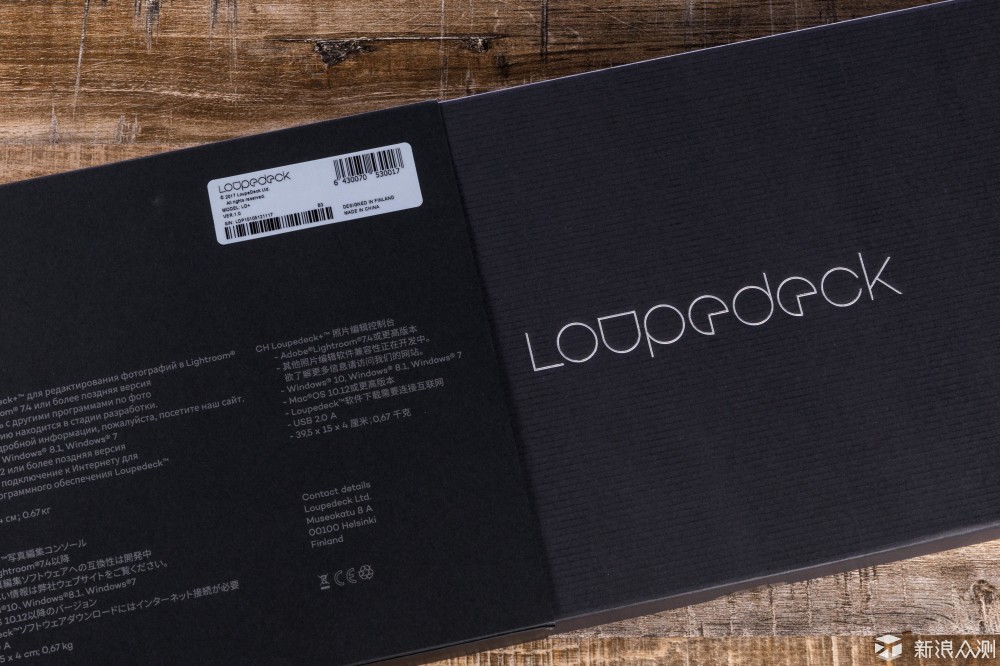
本体现身。

全家福非常简单,多语言但没有中文的入门手册和一张引导下载驱动的卡片。




虽然没有背光,但是字体印刷清晰。

仅有的四个指示灯,分别位于custom mode左侧,点亮和熄灭对应2种键盘模式,另三个指示灯分别对应hue色相、sat饱和度、lum明亮度。

背面固定的高低脚垫提供了一个倾斜的工作角度,并且USB线开有线槽,可适应不同的走线位置。

与MacBook pro合体。

宽度略宽于2017款15寸的MacBook pro 。

加上脚垫的厚度对比,看上去比较厚,但是重量上倒是蛮轻的。

首先从外形上看,Loupedeck+修图键盘做工精细质地优良,非常像录音室的调音台或者DJ的工作台,给人以极强的专业感,无疑是一款拉风的电子产品。
下面来聊聊具体使用的体验感。
我的平台的是Macbook Pro。
1、驱动和设置
Loupedeck+键盘的包装内并没有中文说明书,Loupedeck+的官网为国外网站,访问速度很慢,且主页采用大量flash,显示并不完全,主页的默认语言是英文,拉到最下才有中文选项,也仅仅是对首页进行了简单的汉化,主要内容是介绍Loupedeck+键盘,进入到任意的界面后仍然是英语,并且没有其他语言的选项。在setup中找到mac版本的程序,下载速度也很慢。驱动和设置程序也是全英文界面,对于我这样已经把英语能力还给英语老师的人,非常的不友好啊。
按照指引下载安装驱动程序后,会在状态栏出现Loupedeck+的图标,可显示软件版本已经帮助、进入设置。
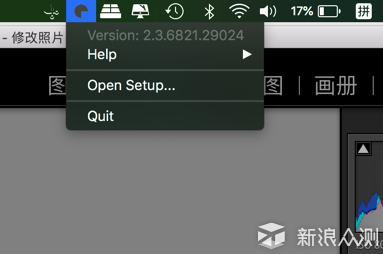
Loupedeck+键盘不需要单独供电,usb即插即用。当接入Loupedeck+键盘时,四个指示灯会全部点亮,然后色相、饱和度、明亮度三亮其一,表示键盘进入工作状态。

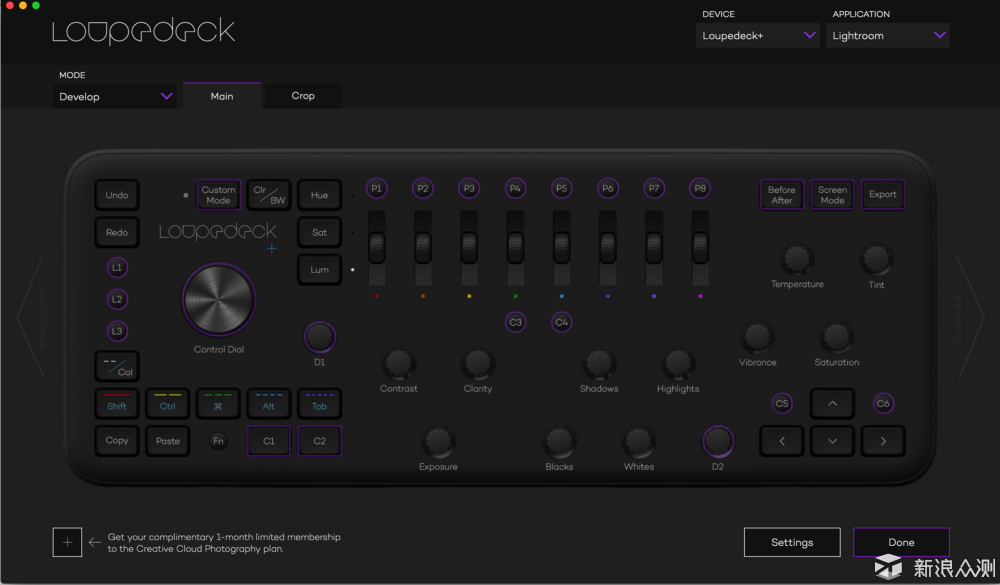
右上角可以选择支持的软件,可以看到Loupedeck+键盘除了支持Lightroom,还支持Capture ONE和Aurora HDR 2018。
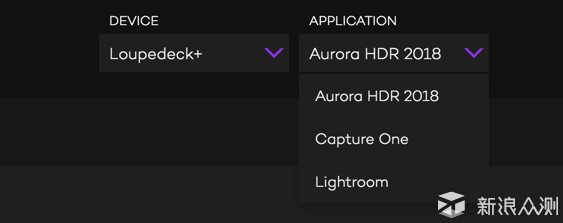
在develop模式下,crop标签为裁剪比例预设,紫色的按键即可以自定制按键的设置,配合control dial旋钮可以快速的调整角度和裁剪照片。
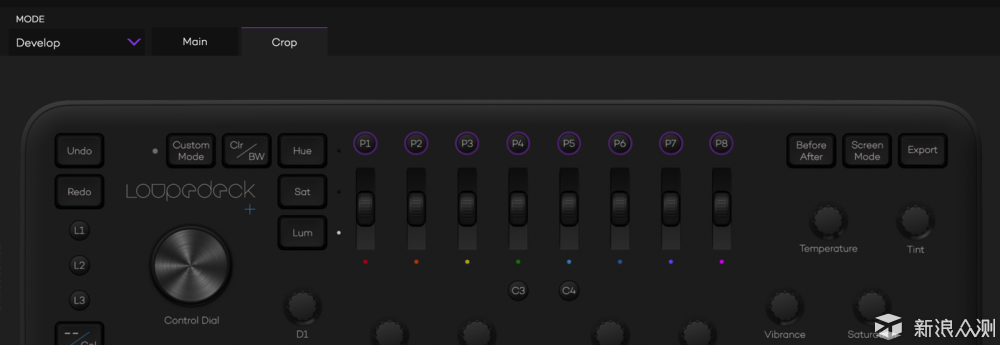
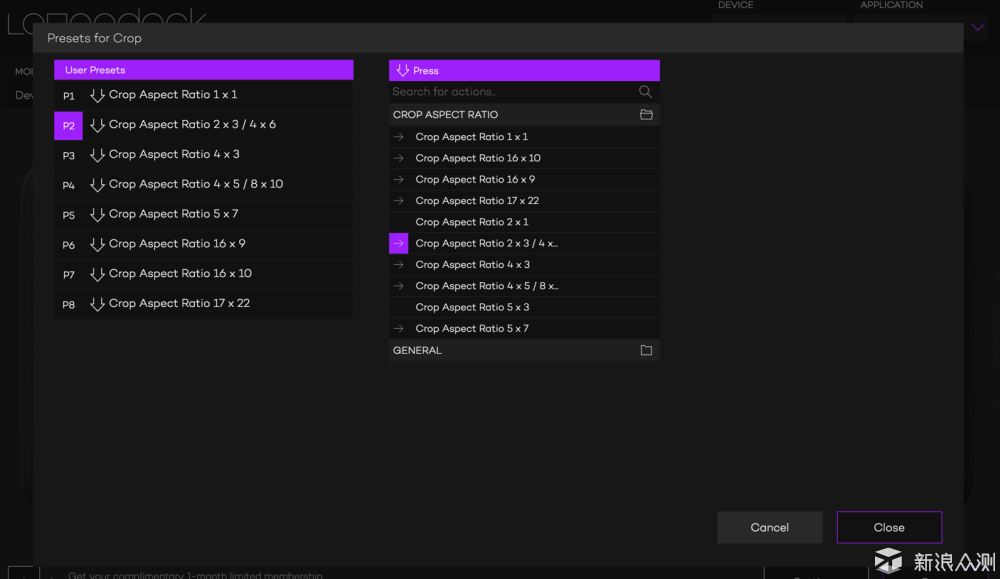
而主菜单下,分为两种模式,以custom mode键左侧的指示灯区分,分别有2种键盘模式,所有紫色和橙色的按键均可以自定义。也就是说除了C、L、P三组自定义按键,还有D旋钮和其他所有的小旋钮都赋予了双重功能设置。
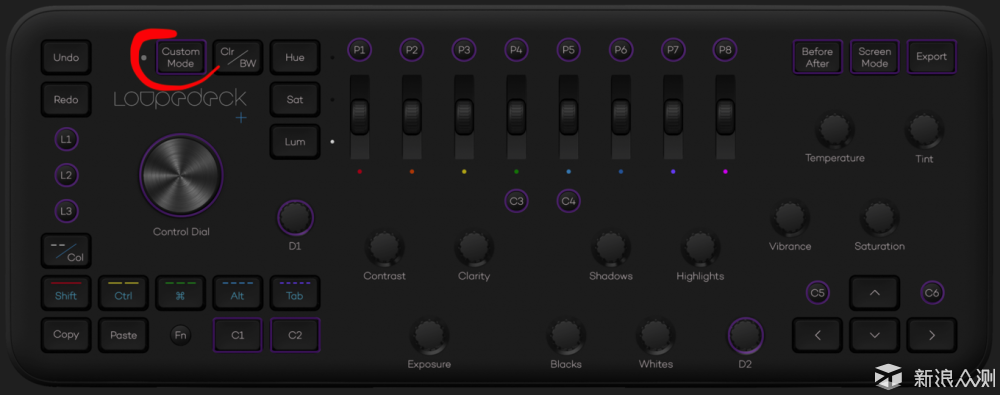
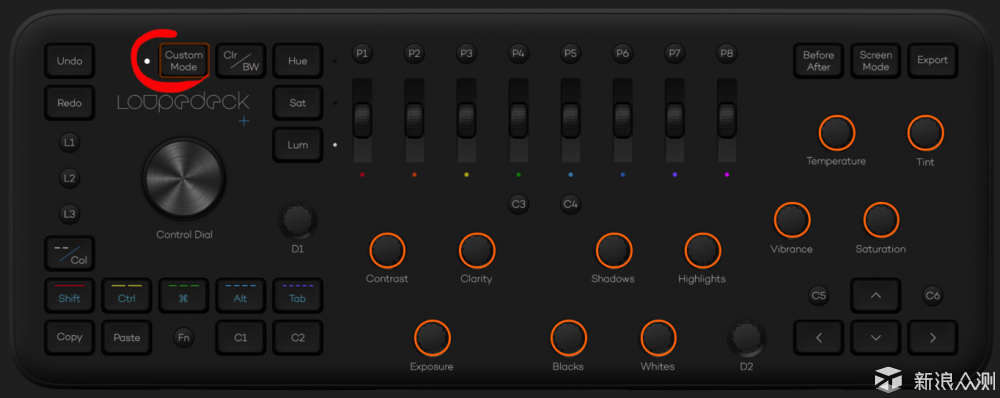
看看这些可以自定义的功能选项,加上Fn键的组合按键,数量真不少,都是英文,真是的有些头疼啊。先使用现在默认的设置。
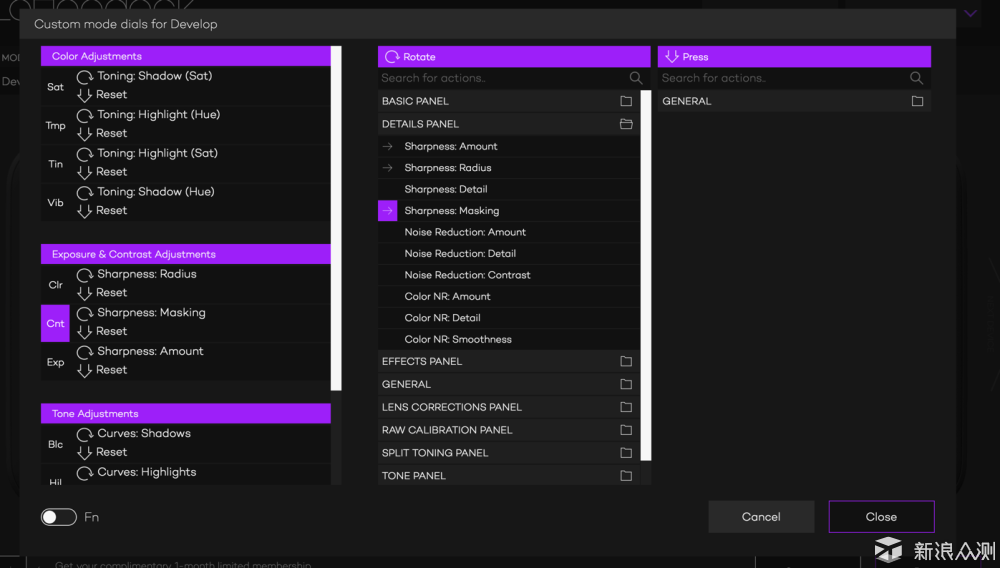
紫色和橙色两种的自定义模式分别对应Custom mode按键的指示灯亮和熄灭两种状态,比如Exposeure旋钮,在紫色下定义功能是调整曝光,而橙色模式下定义的功能是调整锐化。
进入setting后,可以将自定义设置保存,或者导入已保存的自定义设置,更换电脑或者重装软件后不需要一项一项的重新设置。
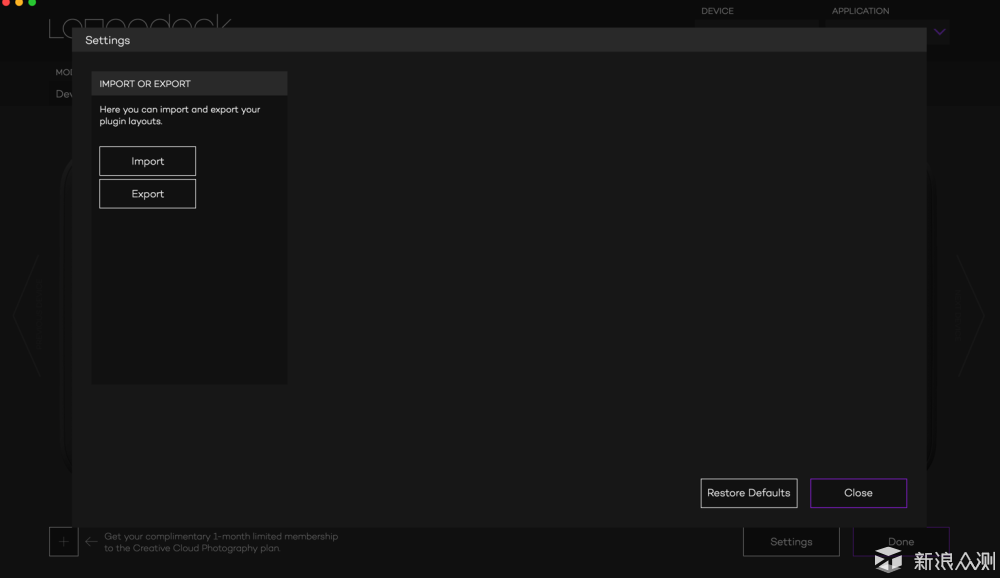
驱动安装和设置上,由于几乎全英文界面,学习成本大大提高,特别是在自定义功能的实现上,即便是中文界面,也需要极强的耐心按自己的习惯和流程设置,这无疑是一个使用壁垒。

2、应用
如果我在lightroom内修改一张照片的曝光,需要按D键进入修改照片模块,然后command+1进入基本调整选项卡,按<或者>选择修改曝光,按-或者+来调整参数,以0.1步进。如果是修改对比度,以5步进。
在使用Loupedeck+修图键盘时,只需要按D键进入修改照片模块,然后直接旋转“Exposure”,即可调整曝光,并且以0.05步进,“Comtrast”旋钮调整对比度,以1步进。
从以上操作看,Loupedeck+修图键盘节省了好几部快捷键动作,特别是省去了按<或者>选择调整选项的操作。当然,一个熟练使用lightroom的摄影师使用快捷键的手速是非常惊人的,但是绝对达不到使用Loupedeck+修图键盘的便利性。
在同时运行其他软件和lightroom时,只要按Loupedeck+修图键盘的任意按键,都会返回lightroom页面并执行操作。
使用lightroom的快捷键本身需要使用者付出一定的学习成本,并且由于对鼠标的依赖,使用者通常还是需要使用鼠标来实现一些使用频度较低的调整功能。而Loupedeck+修图键盘一定程度上让使用者可以忘记一部分快捷键,尽管全英文的设置以及模式切换和强大的自定义功能,需要使用者付出同样的学习成本,但是明显提高了手工操作的效率。

因为使用时间较短,还没能熟悉所有的设置以及建立自己的自定义设置,所以下面我在默认设置下,以一组同场景照片为例,简单编辑处理。
在导入一组照片进入图库后,在Custom mode灯亮的模式下,选装Control Dial旋钮选择照片,L1、L2、L3键切换视图模式,可L2进入放大视图观看,C5可放大到1:1。

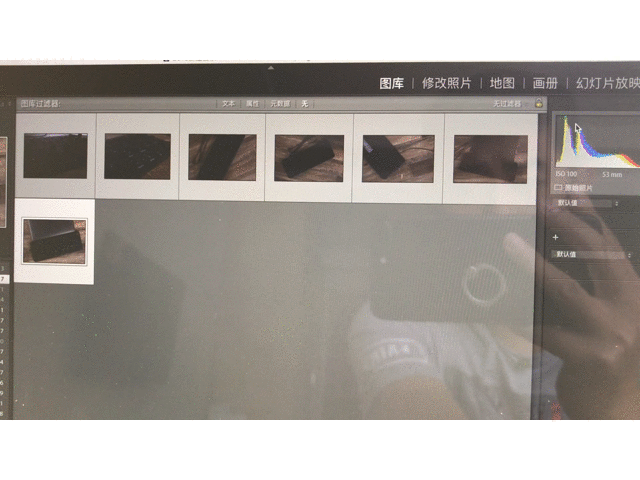
然后C1键为照片添加旗标,(或者使用--/COL键,切换色标/星标,为照片添加筛选标记,C6可添加至快捷收藏夹)。选取好照片后,command+L打开过滤器,选择旗标,筛选出选用的照片。
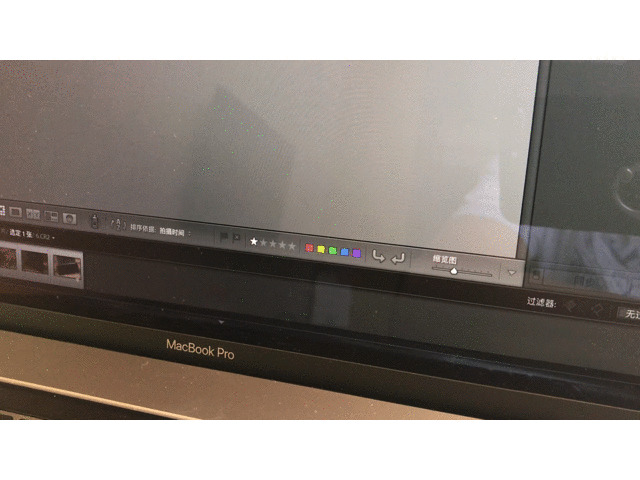
按键盘D键进入修改照片模块(或可提前自定义Fn组合键),首先旋转Control Dial旋钮,配合P系列预设,调整构图,裁剪照片。然后command+6,使用鼠标进行镜头矫正(没找到Loupedeck+对应的快捷键)。然后Custom mode灯灭的模式下,使用Exposure等旋钮进行基本调整,这里可以同时旋转2个旋钮比如同时调整对比度和曝光,也可以选择P系列快捷键直接套用预设。C5可放大视图,键盘Q键进入污点去除,使用鼠标去除污点。切换至Custom mode灯亮的模式下,Exposure旋钮调整蜕化,contrast旋钮调整锐化区域。
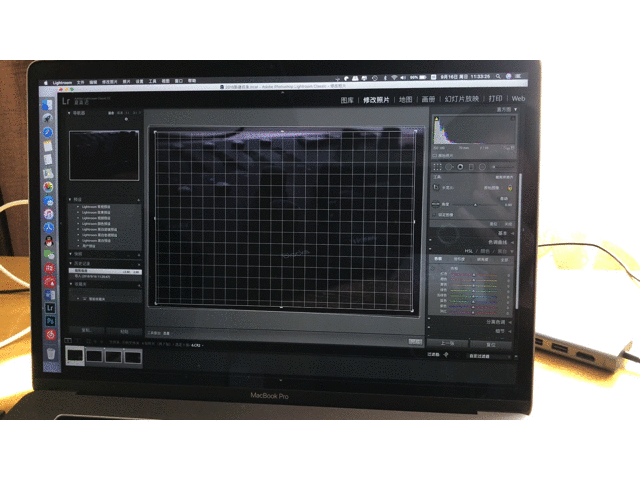


最后按copy复制所有的编辑动作,不需要进入同步选项选择同步内容,直接选择其他照片使用paste键粘贴,相当于同步了所有已作出的调整。右上角before/after可以观看编辑前后的对比图,screen键进入全屏观图,export进入导出页面。

时间仓促,上面这个示例仅仅是几个步骤,实际的处理流程比这个要复杂的多,Loupedeck+修图键盘几乎可以对应lightroom上所有的调整滑块,比如调整曲线,使用色彩滑轮调整HSL,L1、L2、L3按键分别对应的调整画笔、径像滤镜、渐变滤镜等等(还可以使用P系列快捷键应用相应的画笔、滤镜预设)。
只要在前期根据自己的工作习惯设置好对应的功能,并且熟练掌握,Loupedeck+修图键盘可以让你在隐藏四边的面板放大照片的情况下,使用盲操作完成大部分的编辑动作,可以称之为修图神器。
lightroom是专门为摄影师服务的照片管理软件,不仅仅是一个编辑工具,它为摄影师从拍摄到后期提供了一套完整的解决方案,在流程上提高了工作的效率,熟练使用lightroom的各种快捷键都是提升修图效率的必要技能,特别是面对一次拍摄的海量照片,尽管lightroom已经具备了高效的编辑流程,但是Loupedeck+修图键盘还可以在一些细节上进一步的提升编辑效率,缩减手工操作的工作量。虽然前期的设置需要付出较大的学习成本,但是一旦突破了这个壁垒,Loupedeck+修图键盘就会成为你的强大助手。
所以回答标题的答案,Loupedeck+修图键盘绝不仅仅是拉风玩具,而是一件可以称之为神器的实用工具!
